怎么在ppt2013中设置自定义路径动画?ppt2013设置自定义路径动画的步骤
ppt2013自定义路径动画怎么设置?下面就跟着小编一起去了解ppt2013设置自定义路径动画的步骤吧!
ppt2013设置自定义路径动画的方法:
1、在幻灯片中选择对象,在“动画”选项卡的“高级动画”组中单击“添加动画”按钮,在打开的下拉列表中选择“自定义路径”选项,如图1所示。
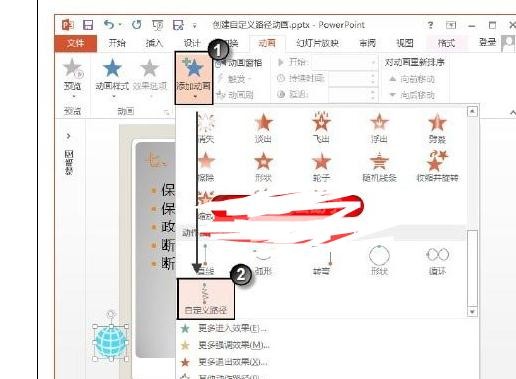
2、此时鼠标指针变为十字形,在幻灯片中单击创建路径起点,然后按住左键移动鼠标,在适当位置单击创建拐点,绘制到路径终点后双击结束路径的绘制,此时动画会预览一次,幻灯片中将显示绘制的路径,如图2所示。

3、按住鼠标左键拖动路径边框上的控制柄可以对路径的长度和上下宽度进行调整,如这里向右拖动路径边框右侧的控制柄改变路径终点的位置将路径拉长,如图3所示。

4、在路径上右击,选择打开的快捷菜单中的“编辑顶点”命令,此时顶点处于编辑状态。按住鼠标左键拖动顶点两侧的控制柄可以对线条的形状进行修改,如图4所示。在路径的顶点上右击,在弹出的快捷菜单中选择“平滑曲线”命令将顶点由角部顶点转换为平滑顶点,然后拖动顶点上的控制柄对路径形状进行修改,如图5所示。
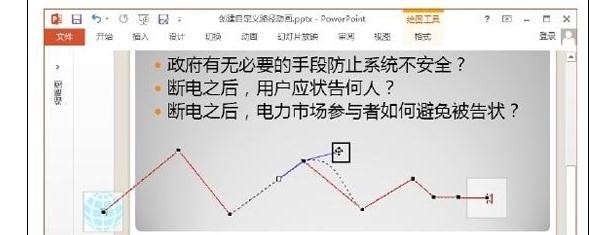

以上就是怎么在ppt2013中设置自定义路径动画的全部内容了,大家都学会了吗?































 魔兽世界:争霸艾泽拉斯
魔兽世界:争霸艾泽拉斯 QQ飞车
QQ飞车 水果忍者
水果忍者 穿越火线(CF)
穿越火线(CF) 英雄联盟
英雄联盟 热血江湖
热血江湖 穿越火线电脑版
穿越火线电脑版 魔兽世界
魔兽世界 问道
问道 《拳皇97》加强版 风云再起 模拟器
《拳皇97》加强版 风云再起 模拟器 我的世界
我的世界 恐龙快打
恐龙快打